相信很多朋友都遇到过以下问题,就是火狐浏览器中工具栏显示或隐藏的具体操作步骤。针对这个问题,今天手机之家小编就搜集了网上的相关信息,给大家做个火狐浏览器中工具栏显示或隐藏的具体操作步骤的解答。希望看完这个教程之后能够解决大家火狐浏览器中工具栏显示或隐藏的具体操作步骤的相关问题。
今日为你带来的教程是关于火狐浏览器软件的,你们知道在火狐浏览器中工具栏显示或隐藏的方法吗?下文小编就为你们带来了火狐浏览器中工具栏显示或隐藏的具体操作步骤。
火狐浏览器中工具栏显示或隐藏的具体操作步骤

首先我们打开火狐浏览器软件,然后分为两种讲解
一、工具栏快速设置
1、隐藏书签工具栏设置,在工具栏右击鼠标,勾选“书签工具栏”,书签就显示了
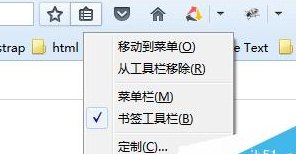
2、显示书签工具栏设置,在工具栏右击鼠标,去掉勾选“书签工具栏”,书签就不显示了
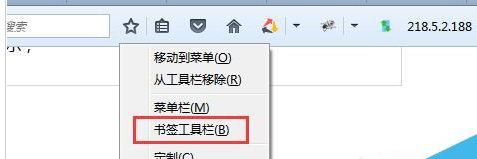
3、注意右击的时候鼠标不要选中任何工具,否则右击之后很可能是对应工具右键选项
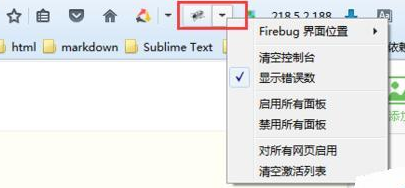
二、通过定制设置书签工具栏
1、通过右击工具栏,选择“定制”,或者在地址栏的最后面点击那三个横杆图标,打开菜单,在弹出窗口的底部点击“定制”,打开“定制”界面;
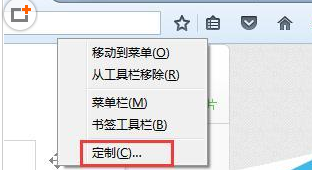
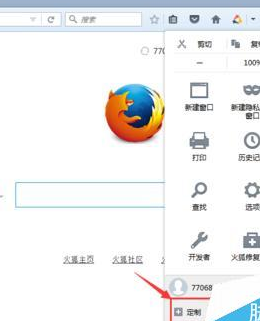
2、在“定制”界面左下放找到“显示/隐藏工具栏”通过勾选和取消勾选“书签工具栏”来这是显示和隐藏书签工具栏
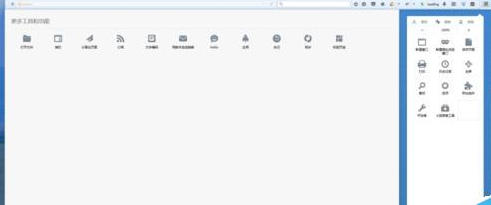
注意事项:菜单栏的隐藏和显示与书签工具栏类似。
根据上文为你们描述的火狐浏览器中工具栏显示或隐藏的具体操作步骤,你们是不是都学会了呀!